Eliminer l'application non désirée PC Accelerator du système
Application potentiellement indésirableÉgalement connu sous le nom de: Programme potentiellement non désiré PC Accelerator
Obtenez une analyse gratuite et vérifiez si votre ordinateur est infecté.
SUPPRIMEZ-LES MAINTENANTPour utiliser le produit complet, vous devez acheter une licence pour Combo Cleaner. 7 jours d’essai limité gratuit disponible. Combo Cleaner est détenu et exploité par RCS LT, la société mère de PCRisk.
Qu'est-ce que PC Accelerator ?
Les développeurs présentent PC Accelerator comme un excellent outil pour optimiser et accélérer votre ordinateur. Au départ, cette application peut sembler légitime et utile, cependant, PC Accelerator est classé comme un programme potentiellement indésirable (PPI). PC Accelerator infiltre souvent les systèmes sans autorisation et n'offre aucune valeur réelle aux utilisateurs réguliers.
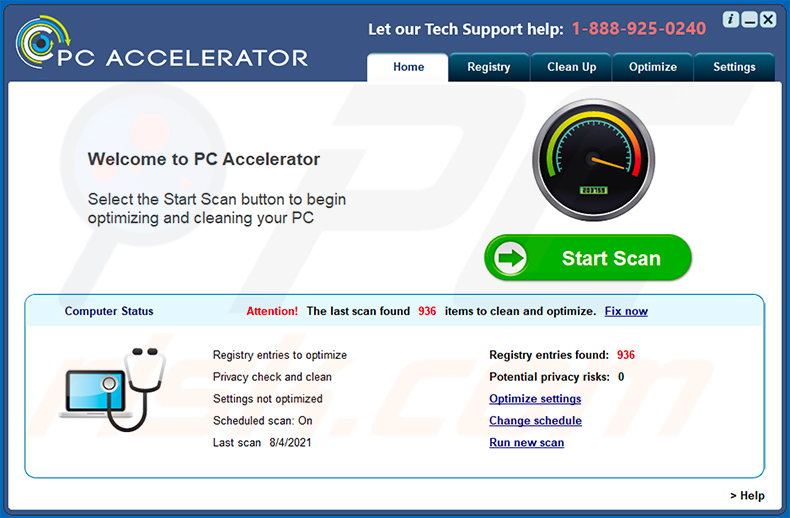
Après avoir exécuté PC Accelerator et analysé le système, les utilisateurs sont avertis de nombreux "problèmes" qui doivent être résolus. Étant donné que la "version gratuite" de PC Accelerator n'est pas capable de ces fonctions, les utilisateurs sont toutefois encouragés à acheter la "version complète". Ceci est une arnaque. La liste complète des problèmes est fausse - votre système est susceptible d'être parfaitement optimisé et sans problème.
De plus, PC Accelerator n'offre aucune valeur significative. Les criminels utilisent cette application pour inciter les utilisateurs à acheter des versions complètes supposées inutiles. Les développeurs génèrent des revenus en abusant de la confiance des utilisateurs. Pour ces raisons, vous devez désinstaller le PPI PC Accelerator et ne certainement PAS payer pour la version complète. Notez également comment PC Accelerator est installé.
Comme mentionné ci-dessus, il est susceptible d'infiltrer les systèmes sans autorisation. Il y a une forte probabilité qu'il s'installe avec un certain nombre d'autres PPI. Dans la plupart des cas, les programmes potentiellement indésirables font trois choses : 1) afficher des publicités intrusives [publiciel] ; 2) modifier les options du navigateur Web [pirates de navigateur], et ; 3) recueillir diverses informations [généralement, de nombreux types]. Comme avec PC Accelerator, ces applications sont également inutiles. Par conséquent, nous vous recommandons fortement de désinstaller tous les PPI dès que possible.
| Nom | Programme potentiellement non désiré PC Accelerator |
| Type de menace | PPI (programme potentiellement indésirable), PUA (application potentiellement indésirable) |
| Fonctionnalité supposée | Optimisation du système, suppression des fichiers indésirables/programmes malveillants |
| Noms de détection (configuration du programme d'installation de PC Accelerator) | BitDefender (publiciel.GenericKD.30827674), Emsisoft (publiciel.GenericKD.30827674 (B)), ESET-NOD32 (détections multiples), Kaspersky (Hoax.Win32.SpeedUpMyPC.glw), McAfee (Artemis!04B2C0A662B2), liste complète des Détections (VirusTotal) |
| Noms de détection (application PC Accelerator) | Fortinet (Riskware/SpeedUpMyPC), ESET-NOD32 (une variante de Win32/SpeedingUpMyPC), Malwarebytes (PUP.Optional.PCAccelerator), TrendMicro (PUA_PCAccelerator), Liste complète des détections (VirusTotal) |
| Symptômes | Un programme que vous ne vous souvenez pas avoir installé est soudainement apparu sur votre ordinateur. Une nouvelle application effectue des analyses d'ordinateur et affiche des messages d'avertissement concernant les "problèmes détectés". Demande de paiement pour éliminer les erreurs supposées trouvées. |
| Méthodes de distribution | Annonces pop-up trompeuses, installateurs de logiciels gratuits (bundling), faux installateurs Flash Player. |
| Dommages | Perte monétaire (achat inutile de faux logiciels), fenêtres pop-ups d'avertissement indésirables, ralentissement des performances de l'ordinateur. |
|
Suppression des maliciels (Windows) |
Pour éliminer d'éventuelles infections par des maliciels, analysez votre ordinateur avec un logiciel antivirus légitime. Nos chercheurs en sécurité recommandent d'utiliser Combo Cleaner. Téléchargez Combo CleanerUn scanner gratuit vérifie si votre ordinateur est infecté. Pour utiliser le produit complet, vous devez acheter une licence pour Combo Cleaner. 7 jours d’essai limité gratuit disponible. Combo Cleaner est détenu et exploité par RCS LT, la société mère de PCRisk. |
PC Accelerator partage de nombreuses similitudes avec Advanced PC Care, PCMax, System Keeper et des dizaines d'autres programmes potentiellement indésirables. En fait, tous sont pratiquement identiques. En offrant des "fonctionnalités utiles", les PPI tentent de donner une impression de légitimité, mais ne sont conçus que pour aider les développeurs à générer des revenus.
Plutôt que d'activer la fonctionnalité promise, les programmes potentiellement indésirables diffusent des publicités intrusives (via le modèle publicitaire "Pay Per Click" [PPC]), font la promotion de sites malveillants (redirections indésirables), collectent des données sensibles (ventes d'informations) et, dans ce cas, font la promotion d'achats intégrés. Ces programmes constituent une menace directe pour votre vie privée et la sécurité de votre navigation sur Internet.
Comment PC Accelerator s'est-il installé sur mon ordinateur ?
Les programmes potentiellement indésirables sont souvent distribués à l'aide de publicités intrusives et de méthodes de "regroupement". Les publicités intrusives redirigent vers des sites Web malveillants et exécutent des scripts qui téléchargent et installent furtivement des maliciels ou des PPI. Le "bundling" ou "regroupement" est l'installation furtive d'applications tierces avec des programmes réguliers.
Les développeurs ne divulguent pas ces installations correctement - ils cachent les applications "groupées" dans les paramètres "Personnalisé/Avancé" ou d'autres sections des processus de téléchargement/d'installation. De plus, de nombreux utilisateurs cliquent sur des liens/annonces douteux et sautent les étapes de téléchargement/d'installation. Ce comportement conduit souvent à l'installation par inadvertance de programmes potentiellement indésirables.
Comment éviter l'installation d'applications potentiellement indésirables ?
Les principales raisons des infections informatiques sont une mauvaise connaissance et un comportement imprudent. La clé de la sécurité est la prudence. Pour empêcher l'infiltration du système par des PPI, soyez très prudent lorsque vous téléchargez/installez un logiciel et naviguez sur Internet. Analysez soigneusement chaque étape des processus de téléchargement/d'installation à l'aide des paramètres "Personnalisé" ou "Avancé". Désactivez tous les programmes supplémentaires inclus et refusez les offres de téléchargement/installation.
Nous vous conseillons également de télécharger vos applications uniquement à partir de sources officielles, en utilisant des liens de téléchargement directs. Les téléchargeurs/installateurs tiers sont souvent monétisés à l'aide de la méthode de "regroupement" et, par conséquent, ces outils ne doivent pas être utilisés. Sachez que les publicités intrusives semblent généralement légitimes, mais redirigent vers les jeux d'argent, les rencontres pour adultes, la pornographie et d'autres sites Web douteux. Si vous rencontrez ces redirections, supprimez immédiatement toutes les applications et plug-ins de navigateur douteux.
Apparence de l'application indésirable PC Accelerator (GIF) :
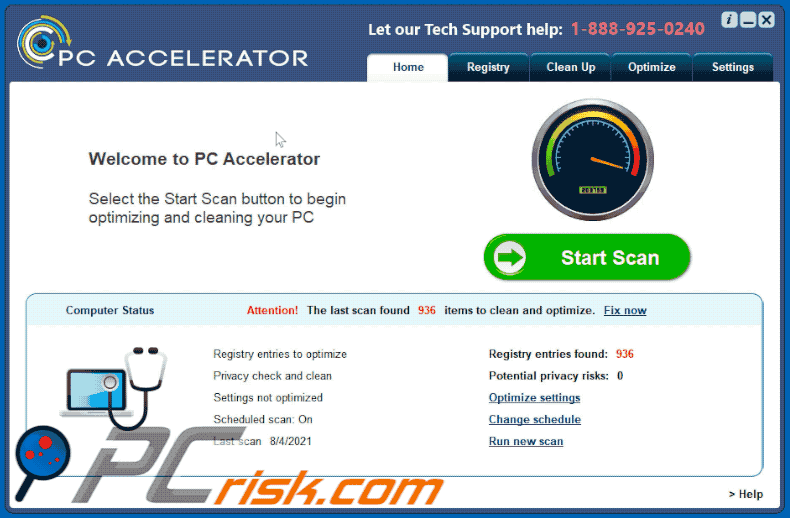
Capture d'écran de la configuration de l'installation de PC Accelerator :
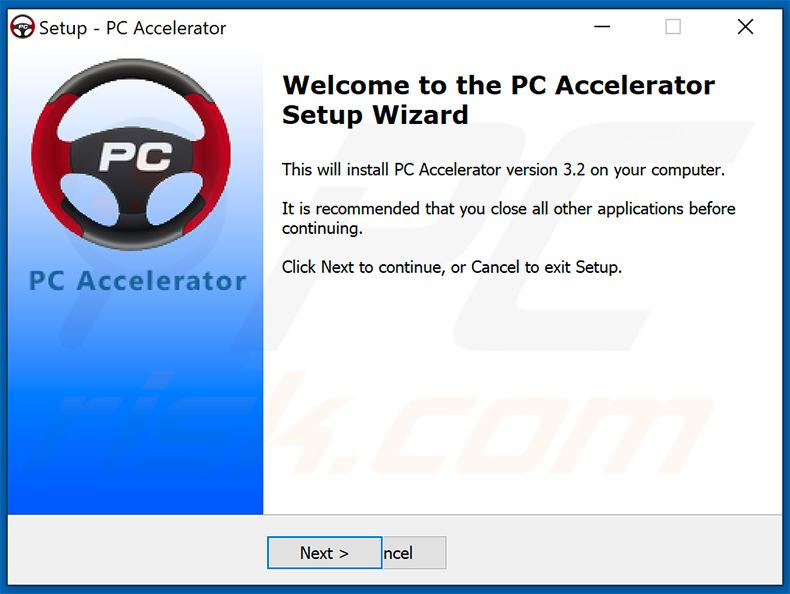
Capture d'écran d'un site Web utilisé pour promouvoir PC Accelerator :
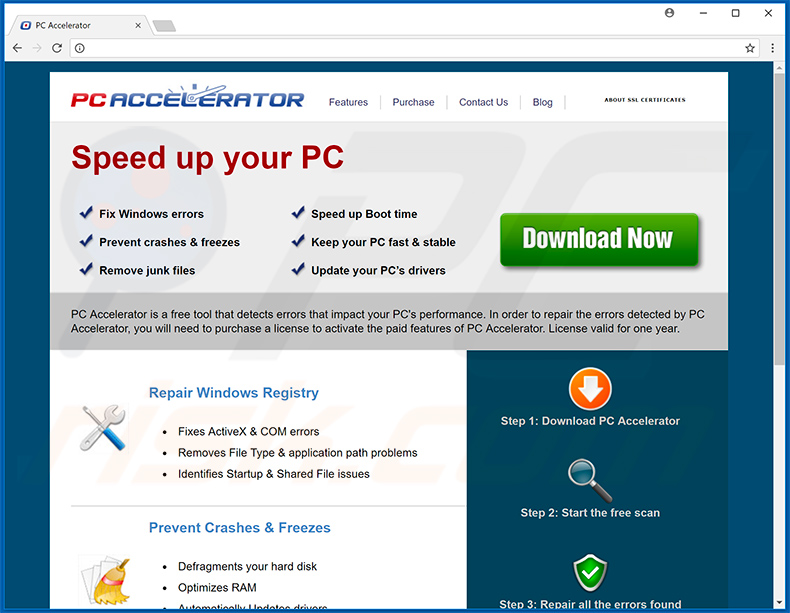
Suppression automatique et instantanée des maliciels :
La suppression manuelle des menaces peut être un processus long et compliqué qui nécessite des compétences informatiques avancées. Combo Cleaner est un outil professionnel de suppression automatique des maliciels qui est recommandé pour se débarrasser de ces derniers. Téléchargez-le en cliquant sur le bouton ci-dessous :
TÉLÉCHARGEZ Combo CleanerEn téléchargeant n'importe quel logiciel listé sur ce site web vous acceptez notre Politique de Confidentialité et nos Conditions d’Utilisation. Pour utiliser le produit complet, vous devez acheter une licence pour Combo Cleaner. 7 jours d’essai limité gratuit disponible. Combo Cleaner est détenu et exploité par RCS LT, la société mère de PCRisk.
Menu rapide :
- Qu'est-ce que l'accélérateur PC ?
- ÉTAPE 1. Désinstallez les applications trompeuses à l'aide du Panneau de configuration.
- ÉTAPE 2. Suppression des extensions malveillantes de Google Chrome.
- ÉTAPE 3. Suppression des plug-ins potentiellement indésirables de Mozilla Firefox.
- ÉTAPE 4. Supprimez les extensions malveillantes de Safari.
- ÉTAPE 5. Suppression des plug-ins indésirables de Microsoft Edge.
Suppression des applications potentiellement indésirables :
Utilisateurs de Windows 10:

Cliquez droite dans le coin gauche en bas de l'écran, sélectionnez le Panneau de Configuration. Dans la fenêtre ouverte choisissez Désinstallez un Programme.
Utilisateurs de Windows 7:

Cliquez Démarrer ("Logo de Windows" dans le coin inférieur gauche de votre bureau), choisissez Panneau de configuration. Trouver Programmes et cliquez Désinstaller un programme.
Utilisateurs de macOS (OSX):

Cliquer Localisateur, dans la fenêtre ouverte sélectionner Applications. Glisser l’application du dossier Applications à la Corbeille (localisé sur votre Dock), ensuite cliquer droite sur l’cône de la Corbeille et sélectionner Vider la Corbeille.
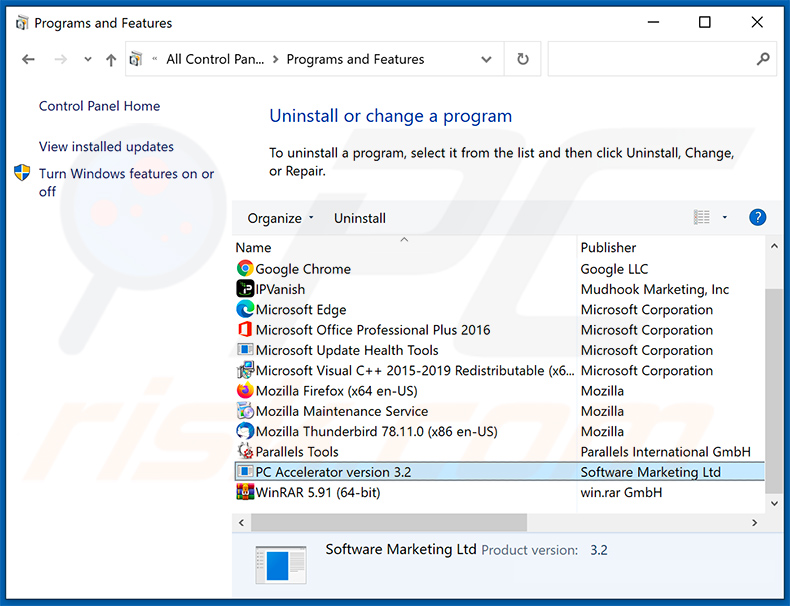
Dans la fenêtre de désinstallation des programmes, recherchez "PC Accelerator" et d'autres applications suspectes/récemment installées, sélectionnez ces entrées et cliquez sur "Désinstaller" ou "Supprimer".
Après avoir désinstallé l'application potentiellement indésirable, analysez votre ordinateur à la recherche de tout composant indésirable restant ou d'éventuelles infections par des maliciels. Pour analyser votre ordinateur, utilisez le logiciel de suppression des maliciels recommandé.
TÉLÉCHARGEZ le programme de suppression des infections malveillantes
Combo Cleaner vérifie si votre ordinateur est infecté. Pour utiliser le produit complet, vous devez acheter une licence pour Combo Cleaner. 7 jours d’essai limité gratuit disponible. Combo Cleaner est détenu et exploité par RCS LT, la société mère de PCRisk.
Supprimez les extensions malveillantes des navigateurs Internet :
Au moment de la recherche, PC Accelerator n'a pas installé d'extensions de navigateur indésirables, cependant, certaines applications indésirables peuvent être installées avec des publiciels et des pirates de navigateur. Si vous rencontrez des publicités ou des redirections indésirables lorsque vous naviguez sur Internet, continuez avec le guide de suppression ci-dessous.
Vidéo montrant comment supprimer les modules complémentaires de navigateur potentiellement indésirables :
 Supprimez les extensions malveillantes de Google Chrome :
Supprimez les extensions malveillantes de Google Chrome :
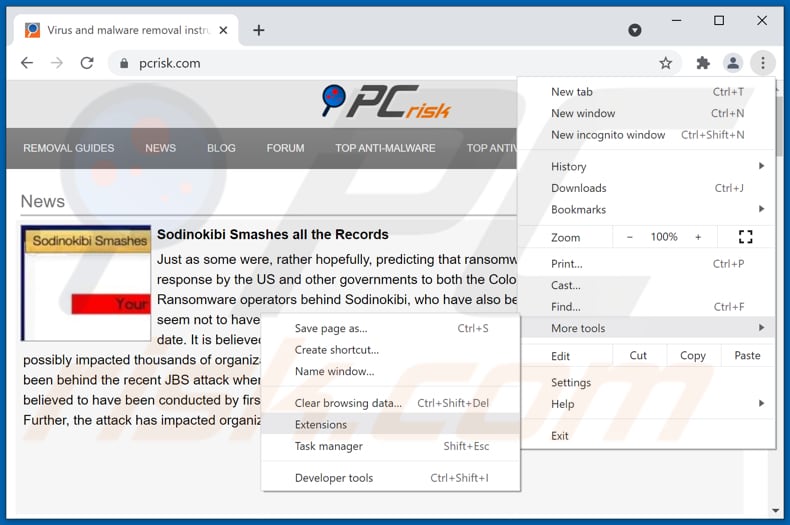
Cliquez sur l'icône du menu Chrome ![]() (dans le coin supérieur droit de Google Chrome), sélectionnez "Plus d'outils" et cliquez sur "Extensions". Localisez tous les modules complémentaires de navigateur suspects récemment installés et supprimez-les.
(dans le coin supérieur droit de Google Chrome), sélectionnez "Plus d'outils" et cliquez sur "Extensions". Localisez tous les modules complémentaires de navigateur suspects récemment installés et supprimez-les.
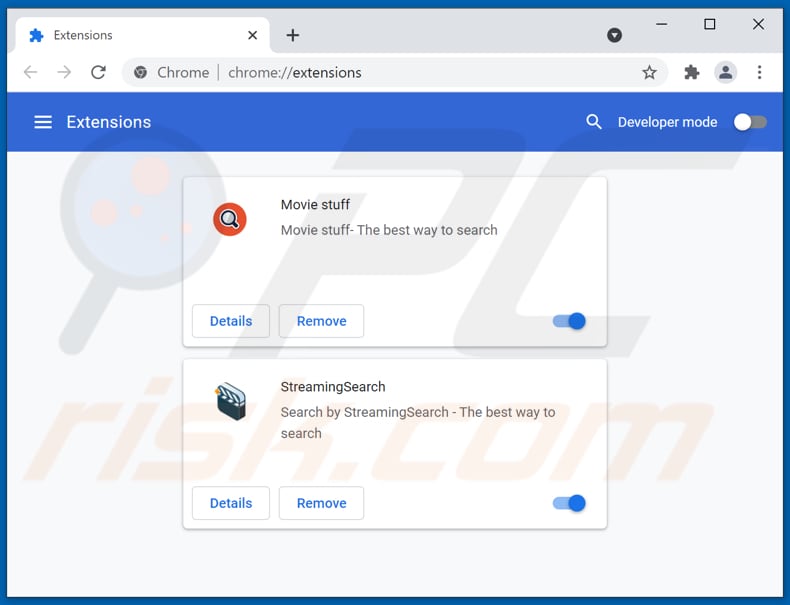
Méthode optionnelle :
Si vous continuez à avoir des problèmes avec le programme potentiellement non désiré pc accelerator, restaurez les paramètres de votre navigateur Google Chrome. Cliquer 'icône du menu Chromel ![]() (dans le coin supérieur droit de Google Chrome) et sélectionner Options. Faire défiler vers le bas de l'écran. Cliquer le lien Avancé… .
(dans le coin supérieur droit de Google Chrome) et sélectionner Options. Faire défiler vers le bas de l'écran. Cliquer le lien Avancé… .

Après avoir fait défiler vers le bas de l'écran, cliquer le bouton Restaurer (Restaurer les paramètres à défaut) .

Dans la fenêtre ouverte, confirmer que vous voulez restaurer les paramètres par défaut de Google Chrome e cliquant le bouton Restaurer.

 Supprimez les plugins malveillants de Mozilla Firefox :
Supprimez les plugins malveillants de Mozilla Firefox :
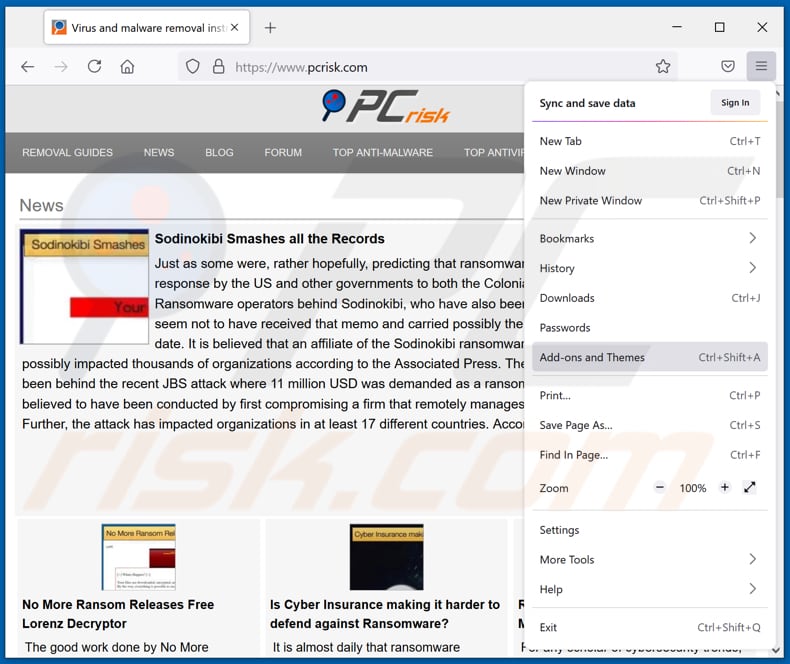
Cliquez sur le menu Firefox ![]() (en haut à droite de la fenêtre principale), sélectionnez "Modules complémentaires". Cliquez sur "Extensions", dans la fenêtre ouverte, supprimez tous les plug-ins de navigateur suspects récemment installés.
(en haut à droite de la fenêtre principale), sélectionnez "Modules complémentaires". Cliquez sur "Extensions", dans la fenêtre ouverte, supprimez tous les plug-ins de navigateur suspects récemment installés.
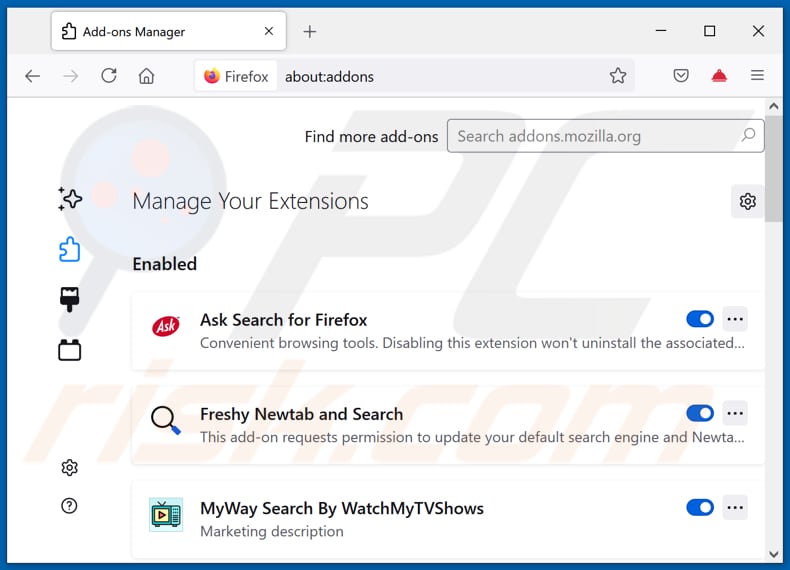
Méthode optionnelle:
Les utilisateurs d'ordinateur qui ont des problèmes avec la suppression des programme potentiellement non désiré pc accelerator peuvent restaurer leurs paramètres de Mozilla Firefox.
Ouvrez Mozilla FireFox, dans le haut à gauche dans la fenêtre principale cliquer sur le menu Firefox, ![]() dans le menu ouvert cliquez sur l'icône Ouvrir le menu d'aide,
dans le menu ouvert cliquez sur l'icône Ouvrir le menu d'aide, ![]()
 Sélectionnez Information de Dépannage.
Sélectionnez Information de Dépannage.

Dans la fenêtre ouverte cliquez sur le bouton Restaurer Firefox.

Dans la fenêtre ouverte, confirmez que vous voulez restaurer les paramètres de Mozilla Firefox à défaut en cliquant sur le bouton Restaurer.

 Supprimer les extensions malicieuses de Safari:
Supprimer les extensions malicieuses de Safari:

Assurez-vous que votre navigateur Safari est actif, cliquer le menu Safari, et sélectionner Préférences....

Dans la fenêtre ouverte cliquer Extensions, trouver toutes les extensions suspicieuses récemment installées, sélectionner-les et cliquer Désinstaller.
Méthode optionnelle:
Assurez-vous que votre navigateur Safari est actif et cliquer sur le menu Safari. À partir du menu déroulant sélectionner Supprimer l’historique et les données des sites web...

Dans la fenêtre ouverte sélectionner tout l’historique et cliquer le bouton Supprimer l’historique.

 Supprimer les extensions malveillantes de Microsoft Edge :
Supprimer les extensions malveillantes de Microsoft Edge :

Cliquez sur l'icône du menu Edge ![]() (dans le coin supérieur droit de Microsoft Edge), sélectionnez "Extensions". Repérez tous les modules d'extension de navigateur suspects récemment installés et cliquez sur "Supprimer" sous leur nom.
(dans le coin supérieur droit de Microsoft Edge), sélectionnez "Extensions". Repérez tous les modules d'extension de navigateur suspects récemment installés et cliquez sur "Supprimer" sous leur nom.

Méthode optionnelle :
Si vous continuez à avoir des problèmes avec la suppression de programme potentiellement non désiré pc accelerator, réinitialisez les paramètres de votre navigateur Microsoft Edge. Cliquez sur l'icône du menu Edge ![]() (dans le coin supérieur droit de Microsoft Edge) et sélectionnez Paramètres.
(dans le coin supérieur droit de Microsoft Edge) et sélectionnez Paramètres.

Dans le menu ouvert des paramètres, sélectionnez Rétablir les paramètres.

Sélectionnez Rétablir la valeur par défaut de tous les paramètres. Dans la fenêtre ouverte, confirmez que vous souhaitez rétablir les paramètres par défaut de Microsoft Edge en cliquant sur le bouton Réinitialiser.

- Si cela ne vous a pas aidé, suivez ces instructions alternatives qui expliquent comment réinitialiser le navigateur Microsoft Edge.
Résumé:
 Habituellement les applications de type logiciel de publicité ou les applications potentiellement indésirables infiltrent les navigateurs Internet de l’utilisateur à travers des téléchargements de logiciels gratuits. Notez que la source la plus sécuritaire pour télécharger un logiciel gratuit est le site web du développeur. Pour éviter l’installation de logiciel de publicité soyez très attentifs quand vous téléchargez et installez un logiciel gratuit. Quand vous installez le programmes gratuit déjà téléchargé choisissez les options d’installation personnalisée ou avancée – cette étape révèlera toutes les applications potentiellement indésirables qui sont installés en combinaison avec votre programme gratuit choisi.
Habituellement les applications de type logiciel de publicité ou les applications potentiellement indésirables infiltrent les navigateurs Internet de l’utilisateur à travers des téléchargements de logiciels gratuits. Notez que la source la plus sécuritaire pour télécharger un logiciel gratuit est le site web du développeur. Pour éviter l’installation de logiciel de publicité soyez très attentifs quand vous téléchargez et installez un logiciel gratuit. Quand vous installez le programmes gratuit déjà téléchargé choisissez les options d’installation personnalisée ou avancée – cette étape révèlera toutes les applications potentiellement indésirables qui sont installés en combinaison avec votre programme gratuit choisi.
Aide pour la suppression:
Si vous éprouvez des problèmes tandis que vous essayez de supprimer programme potentiellement non désiré pc accelerator de votre ordinateur, s'il vous plaît demander de l'aide dans notre forum de suppression de logiciel malveillant.
Publier un commentaire:
Si vous avez de l'information additionnelle sur programme potentiellement non désiré pc accelerator ou sa suppression s'il vous plaît partagez vos connaissances dans la section commentaires ci-dessous.
Source: https://www.pcrisk.com/removal-guides/12561-pc-accelerator-pup
Partager:

Tomas Meskauskas
Chercheur expert en sécurité, analyste professionnel en logiciels malveillants
Je suis passionné par la sécurité informatique et la technologie. J'ai une expérience de plus de 10 ans dans diverses entreprises liées à la résolution de problèmes techniques informatiques et à la sécurité Internet. Je travaille comme auteur et éditeur pour PCrisk depuis 2010. Suivez-moi sur Twitter et LinkedIn pour rester informé des dernières menaces de sécurité en ligne.
Le portail de sécurité PCrisk est proposé par la société RCS LT.
Des chercheurs en sécurité ont uni leurs forces pour sensibiliser les utilisateurs d'ordinateurs aux dernières menaces en matière de sécurité en ligne. Plus d'informations sur la société RCS LT.
Nos guides de suppression des logiciels malveillants sont gratuits. Cependant, si vous souhaitez nous soutenir, vous pouvez nous envoyer un don.
Faire un donLe portail de sécurité PCrisk est proposé par la société RCS LT.
Des chercheurs en sécurité ont uni leurs forces pour sensibiliser les utilisateurs d'ordinateurs aux dernières menaces en matière de sécurité en ligne. Plus d'informations sur la société RCS LT.
Nos guides de suppression des logiciels malveillants sont gratuits. Cependant, si vous souhaitez nous soutenir, vous pouvez nous envoyer un don.
Faire un don
▼ Montrer la discussion